无线胶装机(全A信仰itx装机 Ryzen+Nano 5L极限挑战)
Posted
篇首语:大道之行,天下为公。本文由小常识网(cha138.com)小编为大家整理,主要介绍了无线胶装机(全A信仰itx装机 Ryzen+Nano 5L极限挑战)相关的知识,希望对你有一定的参考价值。
无线胶装机(全A信仰itx装机 Ryzen+Nano 5L极限挑战)
本文作者:HudenJear
自从上次装了MATX的全A信仰机器之后,就一直想做一个itx,真正意义上的itx,而不是市面上一大堆动不动就是10L的大型itx,我个人认为itx既然已经让主板做到小型化,机箱反而做大了甚至不如装MATX,所以今年准备了一年,先是定制机箱,再是准备硬件,终于可以装出一个让我比较满意的itx了

本次装机的目标是一个真正的小钢炮,所以机箱我委托我一位朋友进行定制,他有好几套itx的方案,我选了一套兼容性比较好的,定制了前面板,做了AMD的徽标和RYZEN,没有做红色的阳极氧化,毕竟经典的AMD是黑绿,加入ATi才变红
这个机箱因为组合方案很多,并没有量产,如果想要定制联系方式的话,可以在下面留言,就不在文章里留免得被说是广告

机箱的结构是主板倒置,显卡和主板背靠背,这样的结构在紧凑型的ITX中算是比较常见的,中间需要一根PCIE延长线连接显卡

机箱正面定制了一个AMD徽标,虽然现在是穿通的,但是正面可以放一把9015风扇,放进去之后加一个防尘网,让标志变成黑色的就好看多了

金属件的精度一般,因为我这位朋友家里没矿,也没有铣床,所以是找的代工,之前一批的件误差略大,之后换了一个代工厂,精度比我这个高

机箱所有的连接件都使用内六角螺丝,一共两种规格,在附赠的盒子里送了两把内六角扳手,方便没有内六角螺丝刀的玩家装机

为了正面美观,机箱的电源键放在了尾部,带一个PowerLED,按键的品质还不错,按着比较舒服

电源在机箱的底部,降低重心防止倾倒,使用的规格是flex电源,我这个电源是益恒的7145b,450w额定功率,铂金效率,是小电源里非常好的了,然而性价比远远比不上1U电源,只能做到1块1w的样子,后面的风扇已经改造成了猫头鹰的小风扇,中速静音效果也还行

两块侧板全都是六角蜂窝孔,还有其他图案和孔位可以定制,比如三角孔和条形孔,我为了散热比较好所以定制的是六角蜂窝孔

随机箱附赠一盒螺丝,里面还有扩展的硬盘架和跳线的延长线,我只用得到一个2.5寸硬盘,所以用机箱里面那一个就够了,这个螺丝盒里有机箱上面基本上所有的螺丝,如果装机的时候失手掉了还有可以替补的

电源的线没有改感觉是个痛点,准备有时间了再扒出来改成镀银线,小机箱里面走线难度大,不改线确实不太好装。打开两边的侧板,再打开上面的顶板就可以开始装机了

打开顶板之后可以看到两个9015风扇的位置,也可以用8015或者8010风扇,正面板上还有两个4015风扇的位置,如果有需要可以装上。机箱上总共可以装的风扇是3x9015+2x4015,9015可以替换为8015或者8010,散热可以做的非常好

接下来是主板,既然是itx,自然要用质量高的板子,多方比较之下,还是选了最贵的Strix X470i,另一位土豪朋友说得好:“当你不知道买什么的时候,买最贵的总没错。”

玩家国度 (ROG) ROG STRIX X470-I GAMING 游戏主板(AMD X470/socket AM4)1809元京东
去购买

AMD目前最新的X470芯片组,支持2000系列的CPU,主板作为华硕ROG STRIX中的最贵的itx,自然也是支持Aura的,但是我并不打算要灯光,所以装机装好之后就把灯光关闭了

主板的盒子虽然面积小,但是比一般的主板盒子都要高,因为里面的配件已经远超一般中端主板

主板放在上面的盒子里,两边都有纸做的加固结构,上盖还有黑色珍珠棉的减震垫,保护得相当好

先来看看配件,这一组配件是装机的时候必须的wifi天线,Sata硬盘线,主板的挡板

这一组是主板带的纸质资料,只要是ROG系列主板就一定会有的贴纸+欢迎加入ROG的卡片,还有配套的说明书和光盘

ROG系列主板才会带有热电偶测温器,和扩展板的连接线,然而在紧凑型itx中空间不是很够,本次装机可能用不到这两个配件,在更大的A4结构或许可以一试

主板用一个防磁袋包装,因为要测试散热器转接板的原因,这个主板已经被我拿出来过拆支架装U很多次了,所以防磁袋显得有点旧

主板是标准的itx结构,17cmx17cm,全高挡板尺寸,一条PCIEx16,两条内存槽

来一张标准正面免冠照

主板的背部IO比较丰富,4个USB3.1gen1,还有两个USB3,1gen2,为了itx用户考虑,加入了一个WiFiGo模块,这个模块对于基本上没什么扩展性的itx主板来说太关键了,X470i上也有上一代主板没有HDMI接口,这下可以用前代APU来点亮刷bios了

主板使用8pin供电接口在主板的最左上方,IO的旁边,为了这个接口,我特地托我这位做机箱的朋友帮我延长了CPU供电线,所以电源和机箱是一起发过来的

供电区域有一个硕大的散热片,比起上一代要大些,主要是为了在itx极限超频的时候,MOS的散热

主板上面还提供了3个4pin接口,一个是AIO 水冷使用的,接风扇也可以,只需要在AI suite里面拉一下曲线就可以了

主板上面还添加了3pin的5V argb接口,和支持Aurasync的12v 4pin插针,然而本次装机不是为了RGB,可惜了这两个功能强大的接口

电容使用的是STRIX惯用的富士通定制电容,全身黑化,据闻寿命比一般电容长一些,在Tuf系列中的有些主板也是用的这个电容

AMD承诺,AM4接口会一直使用到2020年,X470上面自然也是AM4接口,PGA1331,好像并没有AM4和AM4+的区别,所以一出来大家都用的黑色插槽

主板的扩展接口基本都集中在右下角,有4个Sata接口,一个USB3,1gen1接口和一个USB2,0接口,即使你需要speaker的话都有

PCIE槽上面有一个硕大的散热片组合体,之所以称它为组合体,是因为它的功能非常之多。最顶部的纹饰是这一带主板特有的,加入了各国语言和华硕本部的经纬度位置,要是能凑齐八种语言那是坠吼不过的

移除散热片上的两个螺丝,就可以把散热片取下来,X470i的败家眼可以亮,所以有几个插针,感觉迟早被我弄弯......


这一块板子上面是一块独立的板载声卡,使用的仍然是ROG STRIX惯用的S1220A芯片,配置和之前的itx主板相差不大

隐藏在这块板子下面的是一个散热器,给芯片组散热,这里就不拆开看了

主板的第一m.2槽被转移到了这块板上,所以主板在这一块区域的功能集成度是相当高的,这种紧凑的设计确实很适合itx

主板背面这一根插槽是2号插槽,矮版,更贴近主板

拆掉MOS散热来看一看供电用料,这一块MOS散热用的还是铝,加了很多沟槽帮助散热,做了磨砂工艺并且阳极氧化,感觉做工比上一代更好

供电的芯片是DIGI+的ASP1405i,原生支持6+2项供电

两相Soc供电使用IR3555M的MOS管,六项CPU供电使用的是IR3553M,加上刚才说到的富士通定制电容,挺不错的配置

接下来看一看CPU,这次装机因为是itx,所以并不需要很高的频率,但是对核心还是有一定需求的,所以摸出了在二奶机上插着的R7 2700

AMD 锐龙 7 2700 处理器 (R7) 8核16线程 AM4 接口 3.2GHz 盒装CPU2119元京东
去购买

假装自己又开箱了一个R7 2700的样子,CPU摸出来这么多次散热都没用过,AMD以后干脆出个CPU的简包,不带散热器的那种,降低成本还能造福玩家

AMD在新CPU上对贴纸进行了很大的升级,看上去锃光瓦亮,真好看

CPU上机了,还是熟悉的PGA上板方式,虽然有时候连硅脂带U都会被拔出来

上好CPU之后当然就是散热,这个散热是来自政久的T318,用于1U服务器,原来的插座是lga2011 narrow ilm,所以并不能原生适配AM4,但是这个散热器使用了一大块均热板,散热效果相当不错,在加上高度很低,所以在紧凑型itx里面很吃香

一般的改散热方案是加一块铜片垫高CPU,然后扩孔,强上AM4,我这位做ITX的朋友改变了一下思路,做了一块转接板,调整它的具体方位,让散热器能直接放在CPU上,不和主板上的电容电感冲突。到手之后我又自己改了一下,最终版应该会比这个小而好看很多

涂上硅脂,上散热,手太快硅脂涂好就安上去了,没来得及拍片

直接扩孔的T318会和这几个电容冲突,所以要用铜片,现在改变孔位之后就不会冲突,也不用铜片了,这样一来散热器的整体热阻就更小,散热效果也会更好

至于散热器在背后怎么固定,当然是选用定制的内六角螺丝+高光垫片+绝缘垫圈的组合了

散热装好,非常稳固,以后找个时间看看能不能做个背板,再加强一下结构

散热就此就安装完毕,ROG的钛灰色加上纯铜的红色,金属真的很漂亮

摸出双十一的时候买的内存,幻光戟3200C14,准备装好之后超到3600C16来用,Strix itx的内存超频能力比一般的主板好些,3600c16没什么问题

芝奇(G.SKILL)幻光戟系列 DDR4 3200频率 16G(8Gx2)套装 台式机内存 RGB灯条(C14)1999元京东
去购买

买这个内存倒也不是为了灯光,因为装好机之后肯定是要熄灯的,这个内存不开灯配色和STRIX X470i风格比较相似,散热片都采用的是阳极氧化拉丝工艺,看着和谐


主机一共准备了两组硬盘,第一组是128g的固态硬盘+1T机械硬盘的组合,因为X470芯片组附赠一个StoreMI的功能,所以可以使用一个小容量的SSD来给HDD当缓存进行加速

这个小容量的固态硬盘因为没有散热片,所以被我放在了由主板散热的m.2 socket1上面

第二块硬盘使用的是浦科特的M9PE 256G,双十一的时候买的,我一开始还以为这固态256G是满血,后来看了介绍才知道512G是满血,买都买了,就好好用吧,以后存钱买个SM961 512G

浦科特(PLEXTOR)M9PeG 256G M.2 NVMe固态硬盘(带散热片)489元京东
去购买

浦科特这胶贴真是密封的相当严实,给一个易撕设计或者一次性设计并不会增加几毛钱成本,但是却可以大大提升用户体验,跪求所有胶贴粘性太好的厂商改一改
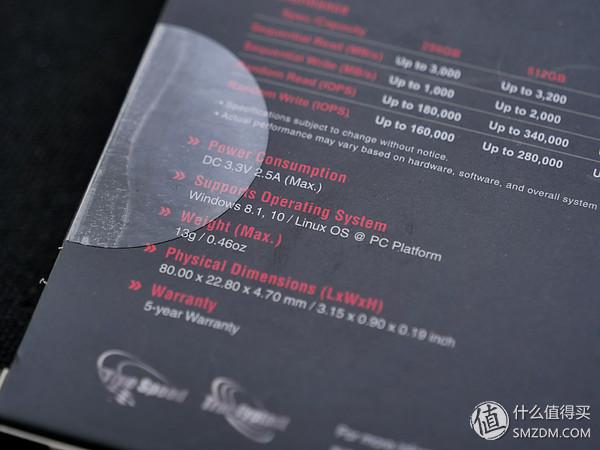
拆开之后取出硬盘本体,没有发现说明书或者保修卡的样子


硬盘自带一个散热片,有人可能要问,明明有不带散热的版本为什么要买这个,因为打折的时候散热片的版本比不带的还要便宜,又便宜还送散热片,我当时就被这货勾引了

硬盘背后有信息标签,旁边是一个保修贴,只要这个保修贴不破坏应该就可以拥有浦科特官方宣称的5年保修。绿色的PCB感觉和黑色的散热片不是很配,下一代或许可以考虑下黑色PCB,做个涂层而已并不贵

安排在了主板的m.2 socket2上面,这个位置有两把风扇吹风,并不担心散热的问题

主板上的散热,为了上风扇肯定需要一个固定的方法,我朋友建议的是用角磨机开一个槽,然后用风扇挂钩,我倒是用过好几次3M胶贴,考虑到这个散热器肯定会长期用,所以用不用挂钩也不所谓了,直接在扣Fin的区域粘了两根3M胶,准备上风扇

上风扇之前还是先把主板放进机箱,把该插的线插上去,比如两个风扇的4pin线和主板24pin、CPU 8pin

不要问我为什么主板的24pin和CPU的8pin都是粉色的,这位朋友在改线的时候问我要什么颜色的端子,我说无所谓,于是等我收到机箱和电源的时候,我就收到了改了两个粉色的端子的电源,不愧是女(装大佬)中豪杰


风扇用3M胶固定在散热上面,3M胶真是装机神器,粘东西粘得很牢实,甚至有点太牢实,这么一粘之后风扇要去下来可就有点难了。风扇用的IDcooling的9015风扇,仅需25一把,买4把包邮,效果不错,虽然赶不上猫的A92x14,但是性价比很高

为了显卡准备了一根PCIE延长线,淘宝做这个的商家很多,ADT的线比较出名,但是太硬了,弯不过来,所以改用了这根做工还行,但是外壳没那么硬的。后来才知道有两个180°的线卖,下次再买吧

PCIE延长线从机箱的上面绕过来,在下面的固定槽还要再弯一次,一共两个大弯,线不软还真弯不过来。固定槽的孔位是108mm的,如需要其他孔位可以自行定制


机箱前面的风扇先装上一个防尘网,然后再放进机箱,这样就可以卡在孔位上面,不会掉下来,防尘网朝外,正好让AMD的标志变成信仰黑,就和现实的AMD标志一样了(信仰产出++)


顶部同样使用的是IDcooling的9015风扇,两个风扇向外抽风,可以排出CPU和显卡的热量,预留了走线空间,装上这两个风扇之后,两个风扇正好完全占据两个位置,和上面的金属件高度宽度一致,不用螺丝也可以很好地固定,精度喜人

下面这个带两个孔的铝件是一个硬盘位,是给一个2.5英寸盘准备的,如果有需要的话可以用机箱附赠的硬盘扩展架(零件盒里的),放三个2.5英寸硬盘

两个内六角螺丝固定上去之后,把这个铝件装回去,就可以固定硬盘了

当需要2个或者3个硬盘的时候,直接用硬件盒里面的扩展架,在硬盘的上下孔位进行固定,可以并排放最多3个2.5寸硬盘

摸出好不容易找到的R9 Nano,这张显卡是上上代AMD推出的Fiji完整核心的itx显卡,是AMD历史上颜值最高的itx显卡,信仰值极高

当年的第一代HBM虽然容量不行,但是使用了四颗HBM之后,位宽达到了惊人的4096bit,这和新Vega的残缺2048bit位宽相比,总带宽基本是不相上下的

这张显卡得来不易,成色极佳,基本没上过机,源自某位朋友的收藏,好不容易才把它骗到手了,你觉得我会还给他吗(笑)

AMD RADEON信仰标志,不用信仰灯,感觉信仰就已经爆炸了

Nano的整卡长度15cm,标准公版高度,标准2槽厚度,全金属外壳,正面做类肤材质处理,手感极好,诚乃把玩显卡不可多得的极品

Nano的散热设计也是一流,显卡散热和核心接触的部分采用均热板,引出两根隐藏式热管,供电部分还有一根热管,鳍片的密度和做工都很好

显卡上方也有一个RADEON标志,PCB上还有一个Bios切换拨杆

输出接口采用的是3DP+HDMI的方案,挡板上面大面积开孔,配合风扇可以让热风的一半吹出机箱,提高散热效率

显卡先插上8pin供电线,然后再装上机箱,挡板使用一颗螺丝,下方的PCIE配合起来基本就能很稳的固定了(信仰值++)


机箱里面使用了很多风扇,X470自带的3个4pin肯定是不够的,所以我准备了一个风扇Hub,这个小东西很好买,淘宝上15包邮还送镀银线,每次买小配件都会带一个

风扇Hub可以隐藏在显卡的侧面空间,这样就不会露出马脚了(后来发现黄色的线好像更不好看)看见显卡上面那两个痕迹的时候我还以为是划了,后来一擦就没有了,虚惊一场

装上一根SATA线,绕到机箱后面去,正面留出的线长,正好可以藏在散热到芯片组散热之间的区域里面,隐藏起来

这下整个机器就装得差不多了,正面的线还可以稍微优化一下,比如风扇Hub的镀银线和SATA硬盘线,藏一藏就好了

背面装显卡的区域倒是比较整洁,但是显卡的供电线稍微有点杂乱,之后我又拿扎带重新扎了一遍,看起来好多了,扎带真是装机实战神器

上面的两个9015风扇也已经准备好了,合盖之后基本没有什么空隙,完全就是为了9015风扇量身定做的,

R9 Nano这个造型真好看,装在小机箱里面正好合适

机箱背面的主板挡板是黑色的,正好和机箱的正面相对应,也是银色+黑色的组合


在关闭侧板之前考虑了一下,还是给这个9015蒙了一个防尘网

因为之前已经装过系统,所以一次就点亮了,但是看着这个灯光,并不是很喜欢,因为这种紧凑型的itx也不是为了看光,主要还是外观,有光反而干涉了


下面这个Ryzen标志还挺好看的,但是这次装机并不是为了灯光,所以直接用Aura控制全部关灯了

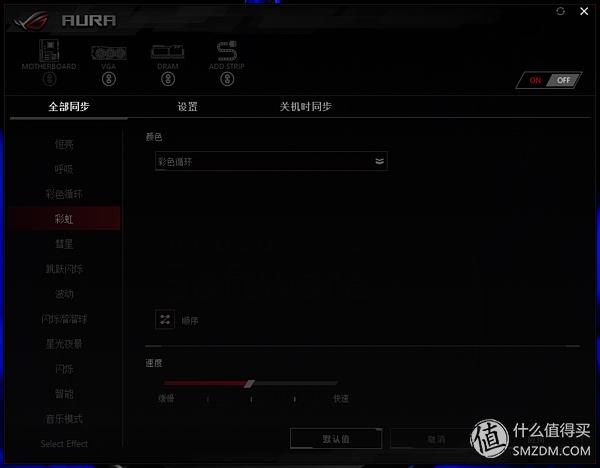
设置关灯之后,整个装机就算完成,这下机器可以投入使用,用之前赶紧拍几张图留念一下,免得以后用旧了都会忘记了才装好的时候它有多好看

用一张华硕的显卡来对比一下,ROG STRIX 的长度是298mm,机箱的对角线长度基本和这个显卡的长度差不多,所以长宽要短很多

两边都是用的是六角蜂窝孔,感觉不太好看,侧板换起来非常容易,下次做个矢量图就可以找朋友做两块,定做个Nv和Intel标志岂不美哉(误)


拍的时候没注意,后来才发现主板的WiFiGo模块没装,用的时候才想起来,不过影响不大,华硕的天线本身就是分离的

机箱的厚度大概是12cm,和这个水晶差不多,算是为了兼容性牺牲了一部分宽度,这样的宽度对于一般itx机箱来说仍然是非常小的。机箱的容积为5L,比A4结构的机箱还要小很多,在便携上非常优秀

正面的RYZEN标志让您的信仰持续上升

反观STRIX X470i就有点可怜了,因为灯光已经被我全部关闭,所以唯一能看出他ROG身份的地方就是挡板的败家眼了

显卡安装的位置并没有紧贴侧板,留出了一定的空间,这样可以保证显卡的气流不会造成很大的风噪,在CPU的那一面也使用了类似的设计,所以宽度会稍微大一点。这样的设计保证了尽可能的静音,并没有牺牲很大的体积

这个机箱的显卡兼容性不错,我这种安装方法可以支持最长180mm的显卡,一般的itx显卡都在这个长度以下,图上那一张是蓝宝石的RX470D itx,长度17.3cm,也是可以放进去的。如果不放前面的风扇,最大显卡支持长度是198mm,也就是说19.3cm的蓝宝石RX470 itx黄金版(同款PCB换散热)和海外版的RX570 itx(可以通过海淘购买,使用的确实是新核心)也可以放进这个机箱里面

这样的小机箱完全可以放进背包里面,我这个背包只是个非常普通的15.6寸包,在两边还有不小的余量,14寸包应该也可以携带这样的机箱,更不用说更大号的旅行箱了


总结
itx机器几年来越来越被极限玩家所青睐,机器本身的小型化也让机箱定制成本不是很高,再加上半导体进步带来的能耗比提升,itx能容纳的性能已经相当惊人了,比如给做机箱的那位朋友,自己就是用的同款机箱,加上一个X99itx和一个“不够用的”e5 2696 v3,跑在3.3G上,完全就是一个超便携的顶级工作站
近两年来AMD的CPU确实做得很不错,虽然极限高频不如隔壁intel,但是能耗比上相对intel而言还是有些优势的,所以itx里面放一个Ryzen也是个不错的选择。至于R9 Nano,更关乎信仰而不是性能,一个全规格的Fiji核心,4096sp流处理器,全部浓缩在15cm的长度和艳红的RADEON标志中,有此神卡,夫复何求
最后送上一张图,谢谢大家

相关参考
时尚之鹰工程装饰(重铸ITX传奇 鑫谷沙漠之鹰2New装机秀)
作为“纯血”国产机电厂商,鑫谷早在2013年就出品过沙漠之鹰系列机箱第二代,也就是沙漠之鹰2。以精致小巧的五金,时尚极简的科技美学风格成为ITX机箱界最耀眼的明星产品。时隔五年,时代更替。2018年在鑫谷机电在迎来15...
...的配件,性能各方面都非常出众,接下来一起看看本次的装机清单。CPU:I911900K主板:微星MEGZ590UNIFY-X内存:芝奇幻光戟DDR43600双条散热器:利民FC140WHIT
热管与散热片焊接(降龙V53B散热器评测,超频三ITX解决方案初体验)
ITX装机方案一直是小众玩法,随着越来越多的产品涌入,ITX装机、ITX电源、ITX散热器逐渐映入大众眼帘,可超频三是唯一一家,以机电散热为主打产品,推出完整解决方案的一家。开箱今天介绍的产品是来自超频三的首款ITX下压...
热管与散热片焊接(降龙V53B散热器评测,超频三ITX解决方案初体验)
ITX装机方案一直是小众玩法,随着越来越多的产品涌入,ITX装机、ITX电源、ITX散热器逐渐映入大众眼帘,可超频三是唯一一家,以机电散热为主打产品,推出完整解决方案的一家。开箱今天介绍的产品是来自超频三的首款ITX下压...
快递SF开头(垃圾佬巧遇秋名山车队,上车升级i5-10代垃圾佬的装机分享)
2018年前买的99元酷鱼T40,装了一台itx用到现在,当时的配置是:板ui58400+映泰TBS250(当时翻车山299元神板,6789代cpu无需改造就全兼容,可以没有核显输出口)+is30散热内存酷兽16gx2(19年底券后189一条入手了2条)ssd海康c2000pro1T(...
机箱风扇怎么关灯(节后小晒,爱国者月光宝盒破晓装机试玩体验)
前阵子双十二,笔者管家也没有忘记剁手,给自家老测试平台败了点DIY配件回来,尽管表弟嚷嚷要老哥我借东西给他玩,但自己败的宝贝当然是自己先爽了,考虑到之前的硬件SSD测试平台一直裸机吃灰,所以就打算给这个平台装...
桌面式无线胶装机(开一个小的打印复印店需要什么多少资金?需要办理什么手续?)
...个月。2.设备。这部分包括电脑、高速复印机、扫描仪、胶装机、彩色喷墨打印机、传真机、裁纸刀等等。电脑4000左右,两台,共8000;复印件6000—20000不等,建议买二手的,会便宜点,算8000;扫描仪800元;
当代人时常出现腰背痛、头疼、肩颈酸但大部分人都只停留在表面感觉可能是太劳累、或者不运动所导致但如果上述症状持续发作就要引起重视了!最近,有网友向小名求助:每天醒来都觉得后背痛,这是病吗?为此,小名请来...
热封包装机(全伺服驱动枕式包装机在工业自动化时代的发展进程)
上走膜枕式包装机枕式包装机又称横式枕式包装机或接缝式裹包机,是一种卧式三面封口(上下封+中封),自动完成制袋、填充、封口、切断、成品排除等工序的包装设备,实际应用中,与相应衍生机种、辅助机种相配合,能...
热封包装机(全伺服驱动枕式包装机在工业自动化时代的发展进程)
上走膜枕式包装机枕式包装机又称横式枕式包装机或接缝式裹包机,是一种卧式三面封口(上下封+中封),自动完成制袋、填充、封口、切断、成品排除等工序的包装设备,实际应用中,与相应衍生机种、辅助机种相配合,能...